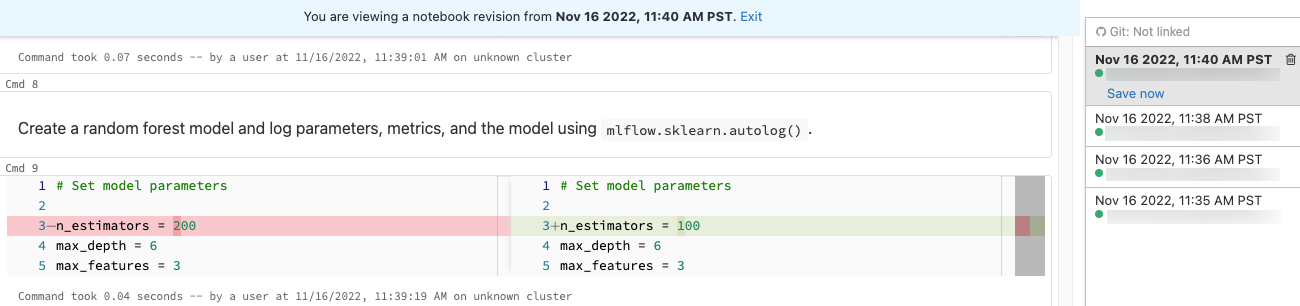Historia wersji w Notesach
W tym artykule opisano sposób zarządzania wersjami w notesach usługi Azure Databricks.
Notatniki usługi Azure Databricks utrzymują historię wersji notatnika, umożliwiając wyświetlanie i przywracanie poprzednich wersji notatnika. Następujące akcje można wykonać w wersjach: dodawanie komentarzy, przywracanie i usuwanie wersji oraz czyszczenie historii wersji.
Możesz również zsynchronizować pracę w usłudze Databricks za pomocą zdalnego repozytorium Git.
Wyświetlanie historii wersji
Aby uzyskać dostęp do wersji notesu, kliknij ikonę historii wersji  na prawym pasku bocznym. Historia wersji notesu się wyświetla. Możesz również wybrać opcję File > Version history (Historia wersji).
na prawym pasku bocznym. Historia wersji notesu się wyświetla. Możesz również wybrać opcję File > Version history (Historia wersji).
Dodawanie komentarza
Aby dodać komentarz do najnowszej wersji:
Kliknij wersję.
Kliknij Zapisz teraz.
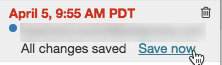
W oknie dialogowym Zapisz wersję notesu wprowadź komentarz.
Kliknij pozycję Zapisz. Wersja notesu jest zapisywana z wprowadzonym komentarzem.
Przywracanie wersji
Aby przywrócić wersję:
Kliknij wersję.
Kliknij pozycję Przywróć tę wersję.
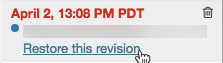
Kliknij pozycję Potwierdź. Wybrana wersja staje się najnowszą wersją notesu.
Usuń wersję
Aby usunąć wpis wersji:
Kliknij wersję.
Kliknij ikonę kosza
 .
.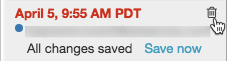
Kliknij przycisk Tak, wymazaj. Wybrana wersja zostanie usunięta z historii.
Wyczyść historię wersji
Nie można odzyskać historii wersji po jej wyczyszczeniu.
Aby wyczyścić historię wersji notesu:
- Wybierz Plik > Wyczyść historię wersji.
- Kliknij przycisk Tak, wyczyść. Historia wersji notatnika jest czyszczona.
Różnice równoległe w historii wersji
Kiedy wyświetlisz poprzednie wersje notesu, edytor pokazuje różnice obok siebie z wyróżnieniem kolorami.